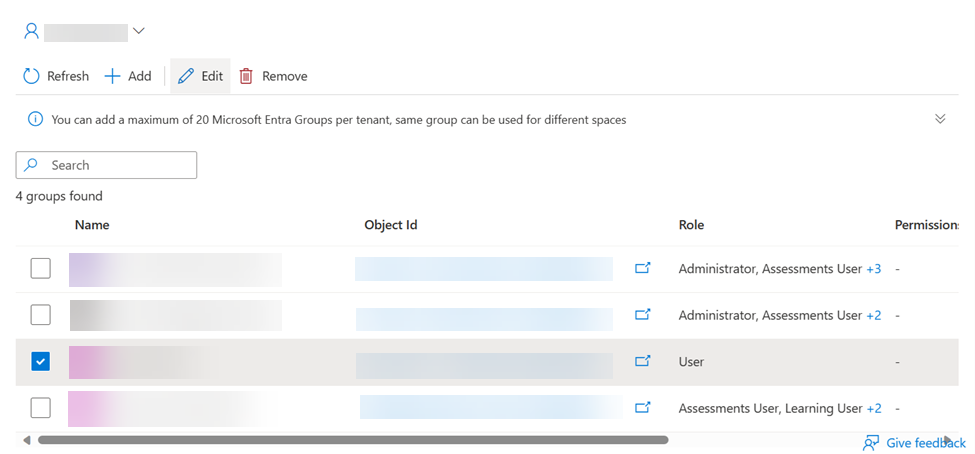Správa uživatelů pro přidání týmu – Správa uživatelů centra Microsoft Engage Center (Centrum služeb)
Jak přidat tým
Uživatelé s oprávněním Spravovat skupiny Microsoft Entra mohou spravovat přístup pro ostatní uživatele centra Microsoft Engage Center prostřednictvím skupin Microsoft Entra.
Důležité
Pokud se jedná o novou smlouvu (první nastavení), může se k provedení těchto dalších kroků přihlásit jenom určený manažer zákaznické podpory (CSM).
Informace o určení modelu správy najdete v úvodním startu pro manažery zákaznické podpory (CSM).
Pokud jste pojmenovaný CSM a chcete tuto roli delegovat někomu jinému, obraťte se na správce účtu Microsoft Customer Success (CSAM), aby mu poskytl jméno jednotlivce, kterého chcete delegovat jako nový CSM. Po pojmenování může tento jednotlivec provést následující kroky.
Udělit přístup ke skupině Microsoft Entra
Pokud chcete členům týmu udělit přístup k sadě oprávnění, musíte přidat skupinu Microsoft Entra, která obsahuje uživatele, kteří mají mít tento přístup. Uživatele nemůžete přidávat jednotlivě mimo skupinu Microsoft Entra.
Přejděte na kartu Skupiny a pak vyberte tlačítko Přidat.
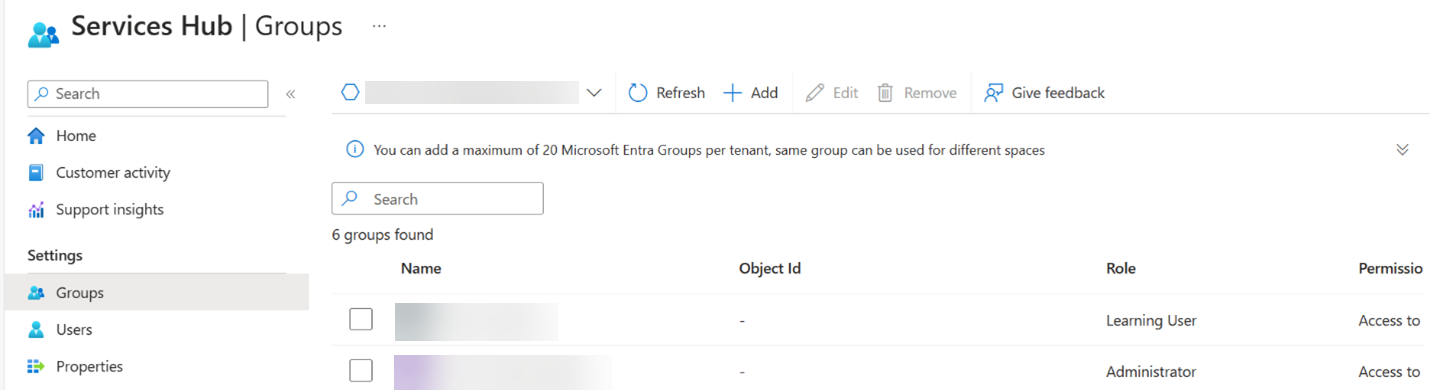
Vyhledejte svou skupinu Microsoft Entra. Pokud už máte nastavenou skupinu Microsoft Entra, vyhledejte skupinu Entra podle názvu skupiny nebo ID objektu. Poznámka: Skupina Entra, kterou hledáte, musí být v aktuálním adresáři.
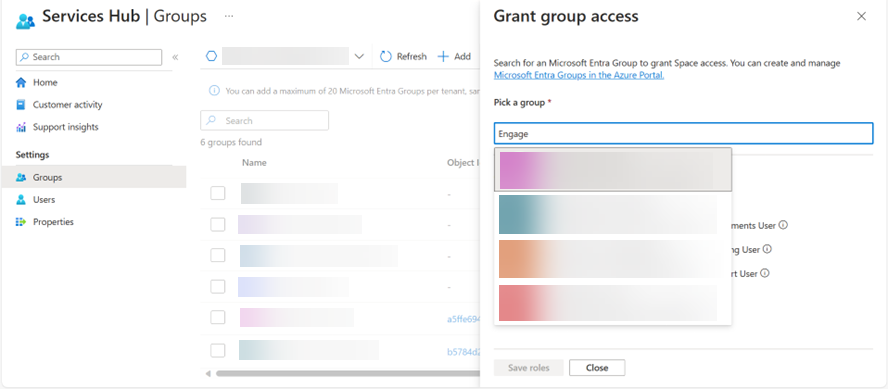
Pokud ještě nemáte jednu nebo více skupin Microsoft Entra nastavené pro váš tým, vytvořte skupinu na webu Azure Portal a pak se vraťte podle těchto kroků.
Vyberte jednu nebo více rolí pro vaši skupinu Microsoft Entra a udělte všem uživatelům ve skupině stejné role.
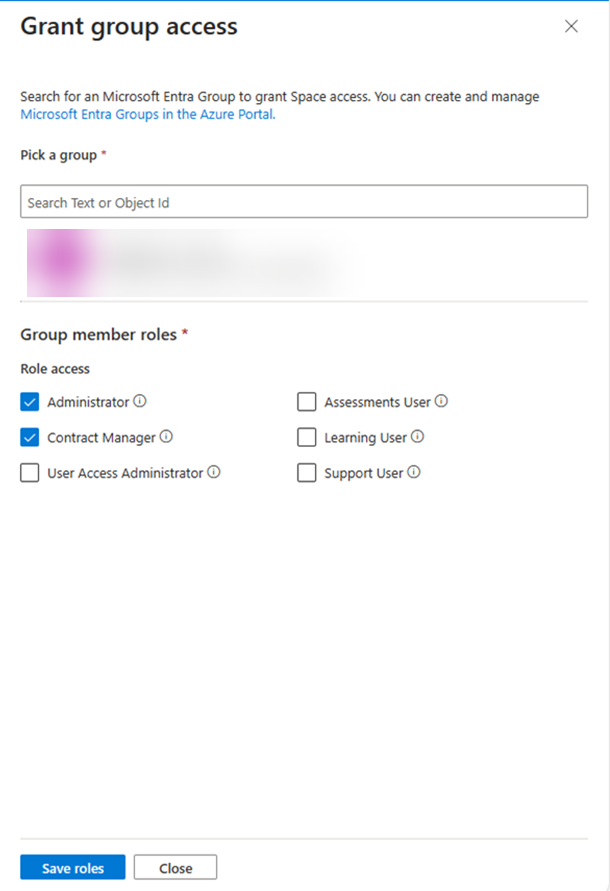
Výběrem možnosti Uložit role potvrďte provedené změny.
Úprava skupin Microsoft Entra
Přejděte na kartu Správa přístupu. V seznamu vyberte skupinu a pak vyberte tlačítko Upravit.
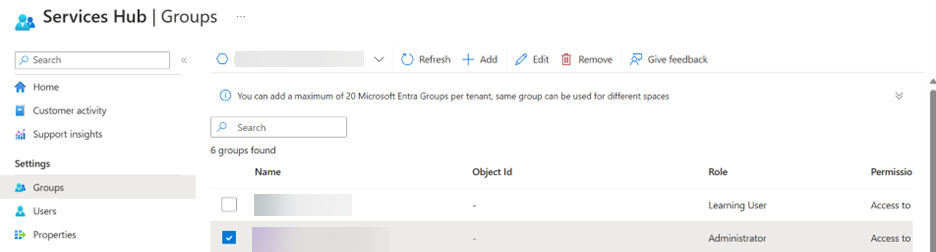
Upravte role skupin pro skupinu Microsoft Entra podle svého výběru.
Výběrem možnosti Uložit role potvrďte provedené změny.

Další informace o správě skupiny Microsoft Entra naleznete v tématu Správa skupin Microsoft Entra a členství ve skupinách.
Odstranění skupin Microsoft Entra
Poznámka:
Odebrání skupiny Microsoft Entra odebere přístup pro všechny uživatele, kteří jsou součástí skupiny, pokud jinak nemají oprávnění prostřednictvím jiné skupiny Microsoft Entra nebo jsou uživatelem přiřazeným systémem.
Přejděte na kartu Skupiny a vyberte skupinu podle svého výběru.
Vyberte tlačítko Odebrat.